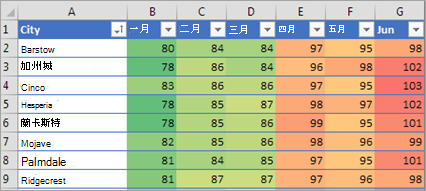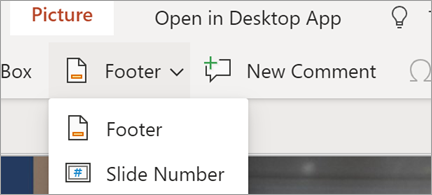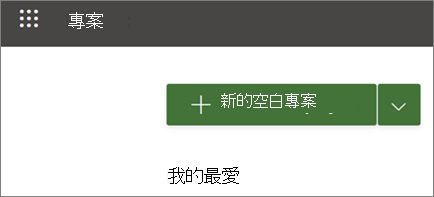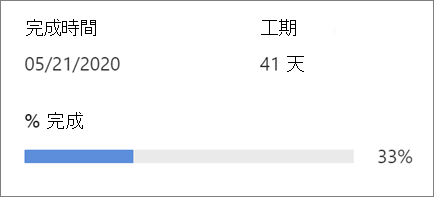Microsoft 365 網頁版的新增功能
Applies To
Excel 網頁版 Word 網頁版 OneNote 網頁版 PowerPoint 網頁版 Visio 方案 1Microsoft 365 網頁版 包含您最愛的 Office 應用程式的線上版本:Word、Excel、PowerPoint 等等。 不需要安裝或訂閱。 這是免費的! 開始使用Office 網頁版
7 月新增
之前的版本
使用語音輸入 25 種新語言
Word和 Outlook 中的聽寫現在支援 25 種新語言,包括土耳其文、越南文和特拉古文。
新功能:


尋找完美的字型
您最愛的字型變得更容易找到。 釘選字型,以便在任何裝置上輕鬆存取。 檢視檔中的所有字型,並取得遺失或內嵌字型的通知。 選擇字型系列,例如 Segoe UI,然後查看該家庭中所有可用的樣式—從淺色到半體。 如果您要跨平臺共用內容,您甚至可以查看 [字型] 功能表中的 [Office 字型] 區段,找出不需要內嵌的內容。
新功能:

在 Android 上使用Microsoft Forms執行更多作業
Android 上的Microsoft Forms現在新增了與電腦相等的功能。 在設計或分析表單時,取得所有問題類型、設定、測驗和共同作業等專案的存取權限。
新功能:

筆記可協助您建立、共用及追蹤重要資訊
Excel 網頁版中的筆記現在運作方式和在桌面上更類似。 您可以建立簡單的浮動筆記,以分享關於活頁簿的重要詳細資料。
新功能:

將投影片從PowerPoint 網頁版複製到傳統型應用程式
您現在可以在網頁版和電腦版 PowerPoint 上工作。 嘗試將投影片從某個版本複製到另一個版本。
新功能:

在網頁和傳統型 PowerPoint 應用程式之間複製投影片
現在我們可以將投影片從 PowerPoint 網頁版 複製到 Mac 版 PowerPoint
新功能:

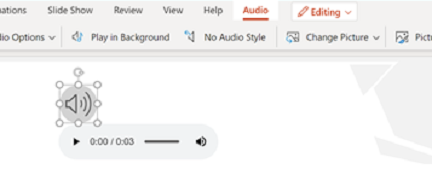
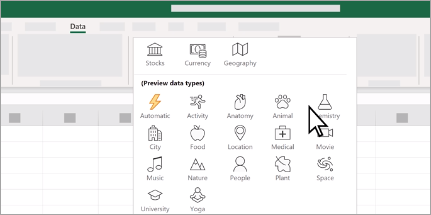
在 Microsoft Teams 的 PowerPoint 簡報者檢視畫面的簡報者模式中試試看醒目畫面
[簡報者模式] 中的 [醒目提示] 選項會在簡報投影片上方新增視訊摘要的固定位置重迭。
新功能:

![功能區上的 [活頁簿連結] 命令](https://support.content.office.net/zh-tw/media/de71de9b-2d54-4c91-b3b2-1833dfbe8976.png)
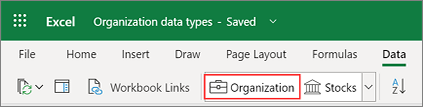
使用 Excel 資料類型從 Power BI 取得組織資料
您可以使用 Excel 資料類型插入貴組織的資料。 轉換活頁簿中的儲存格並取得其他資訊,並隨時視需要重新整理資料。

![Excel 網頁版中的 [繪圖] 功能表螢幕擷取畫面](https://support.content.office.net/zh-tw/media/500e6669-86a3-4dba-8998-b52941e11a24.png)
![PowerPoint 網頁版 [檔案] 功能表的螢幕擷取畫面](https://support.content.office.net/zh-tw/media/93006352-005a-4719-a5c4-e842c850726b.png)
利用 Power Apps 中的專案完成更多工作
透過 Power Apps 中的 Project 應用程式檢視,以查看圖表、新增資源,以及為您的 Project 網頁版專案建立 Power Automate 流程。
新功能:

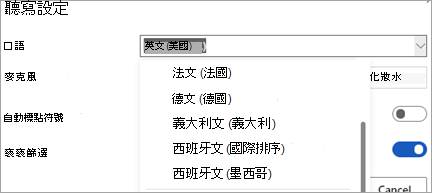
聽寫有其他語言可用
Word 聽寫現在支援 7 種新的語言:印地文、俄文、波蘭文、葡萄牙文 (葡萄牙)、韓文、泰文和中文 (台灣)。
新功能:



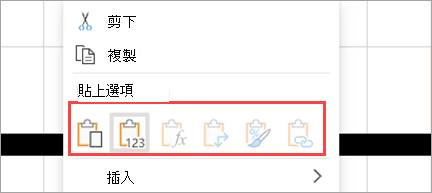
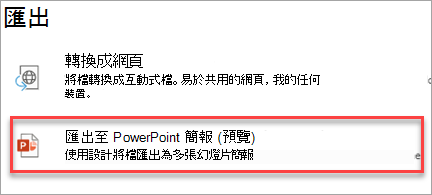
將您的 Word 文件轉換成 PowerPoint 簡報
只要按幾下滑鼠,嘗試從檔建立簡報。 我們會使用 AI 為您為簡報選擇的設計主題新增影像、圖示、影片、主題和字型。
新功能:

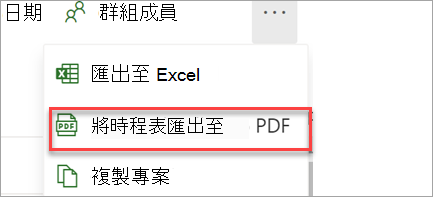
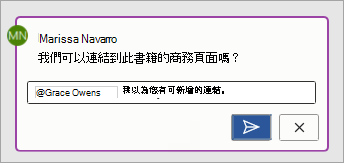
@Mentions現在可以在 Teams 上使用共用文件
在檔上共同作業時,請在批註中以@mention標記某人,以吸引對方的注意。
新功能:



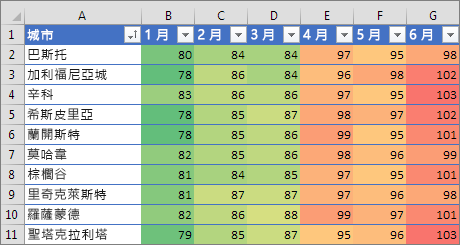
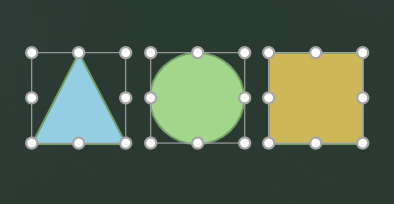
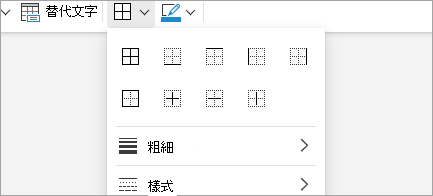
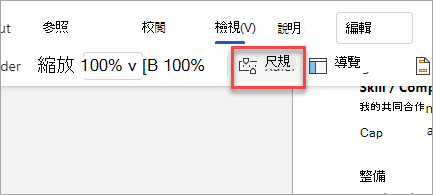
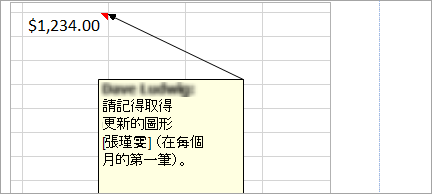
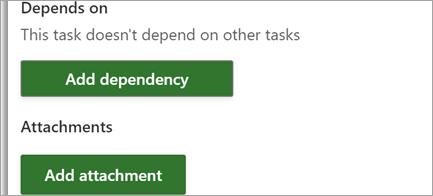
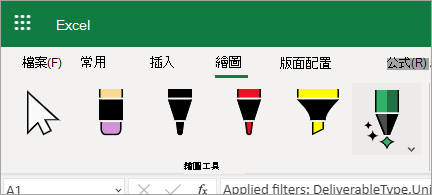
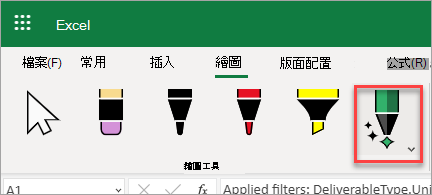
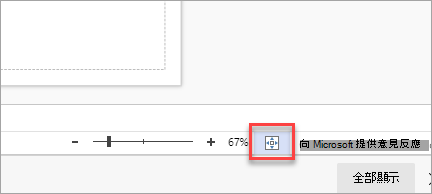
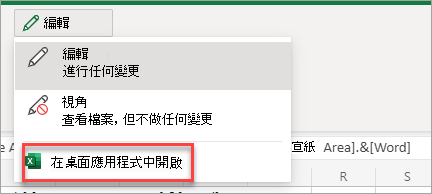
已移動 [在傳統型應用程式中開啟]
為了減少功能區上的按鈕數目,我們已移動 [在傳統型應用程式中開啟]。 選取 [模式] 功能表> [在傳統型應用程式中開啟]。
新功能:




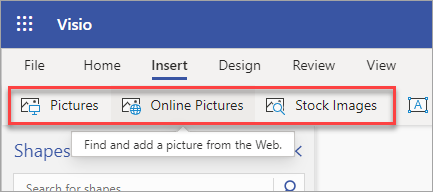
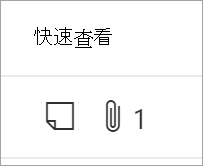
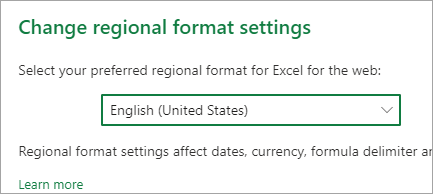
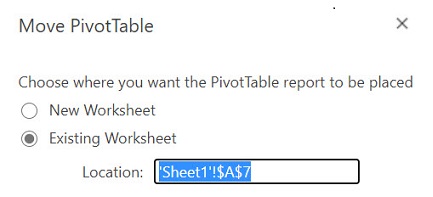
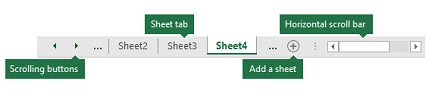
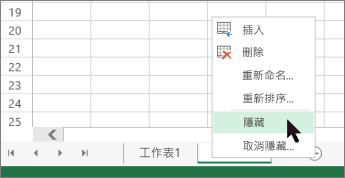
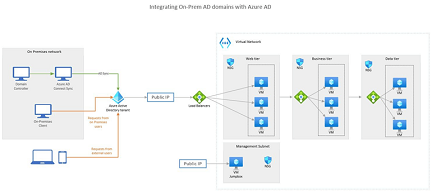
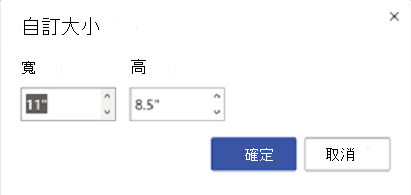
在 Teams 中建立專案和藍圖
使用專案和藍圖應用程式在 Teams 渠道中建立或新增專案。 然後如常在 Teams 檔案、聊天、會議等的額外背景中共同作業。
新功能:

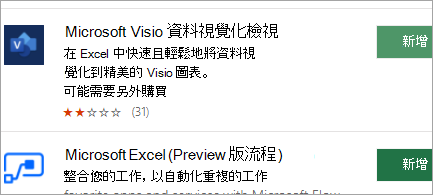
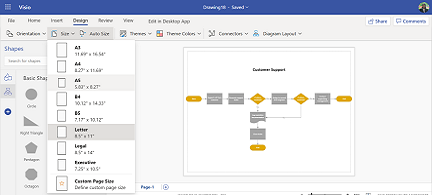
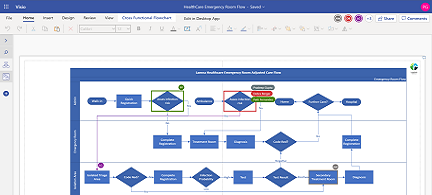
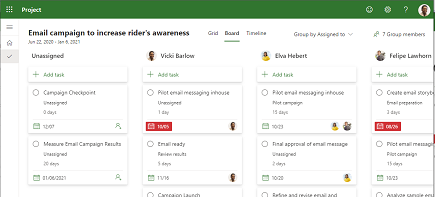
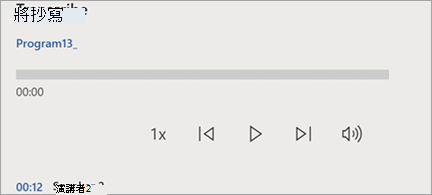
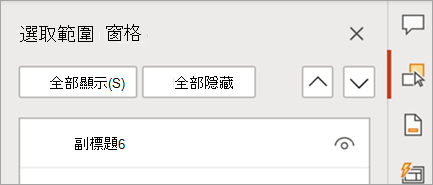
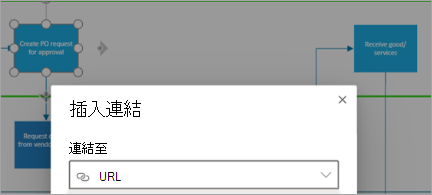
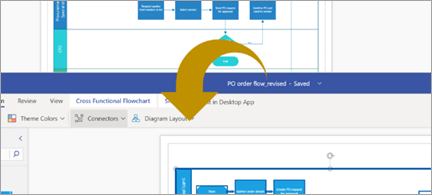
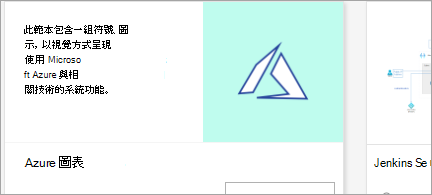
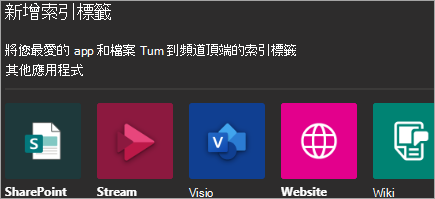
![在 Word 中顯示 [註解]](https://support.content.office.net/zh-tw/media/eed76699-b5a7-4246-a1b5-40390ced7243.png)
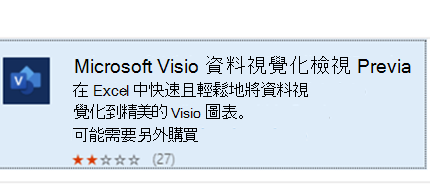
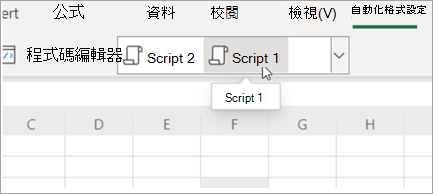
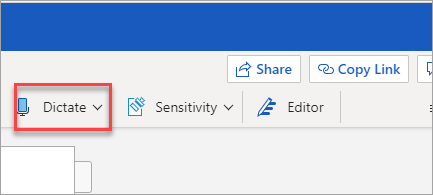
告訴 Word 該採取什麼動作
使用您的聲音來復原、刪除、設定文字格式,以及開始清單。 當您的 Office 語言設定為英文時,請從 [常用] 索引標籤選取 [聽寫] 以開始。
新功能:

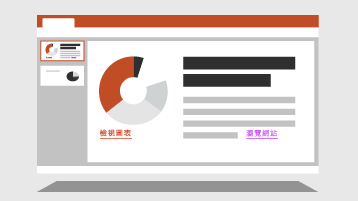
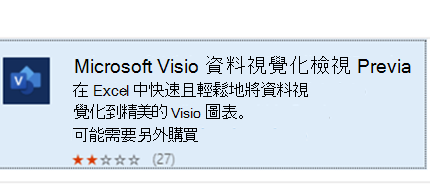
使用您的 Excel 資料以當地語系化語言自動產生圖表
資料視覺化檢視增益集可協助 Excel 使用者以 Visio Online 支援的語言直接在 Excel 中產生高品質的 Visio 圖表。
新功能:

![觸控上的 [顯示浮動工具] 功能表](https://support.content.office.net/zh-tw/media/49ade2cd-3c37-4ab0-b56e-05f6989bdfd9.png)
![在 Word 中顯示 [註解]](https://support.content.office.net/zh-tw/media/eed76699-b5a7-4246-a1b5-40390ced7243.png)
![顯示 Excel 中的 [新增視窗] 選項](https://support.content.office.net/zh-tw/media/a8253bcb-bf58-4174-9815-cb277127fb9e.png)
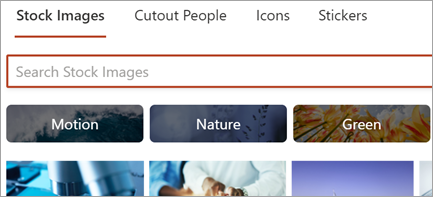
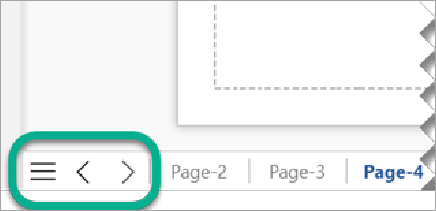
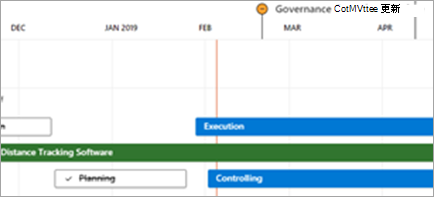
更自由地分享專案和藍圖
將您的專案或藍圖的連結發送給您組織中任何使用 Office 的人。 沒有 Project 的人員可以看到您的資訊,但無法編輯資訊。
新功能:

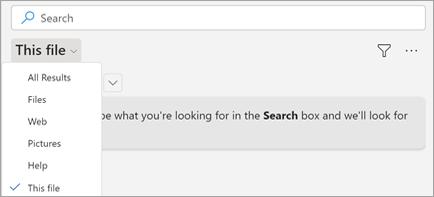
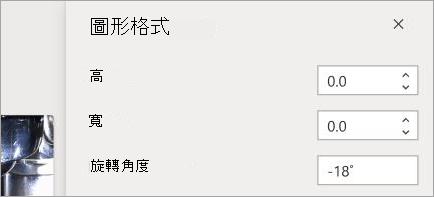
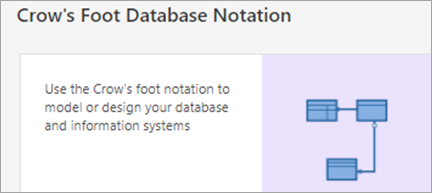
![顯示 [以影像方式下載] 選項](https://support.content.office.net/zh-tw/media/93af07bf-fde5-42e2-87d8-58b72c34d04f.png)
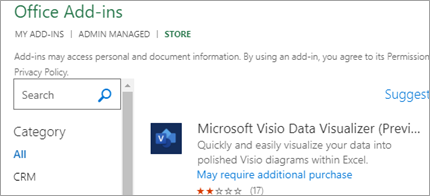
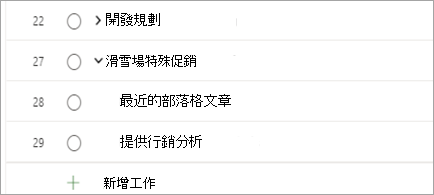

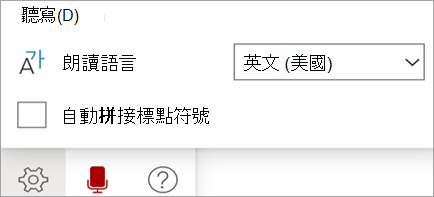
![顯示 [活頁簿統計資料] 功能表選項](https://support.content.office.net/zh-tw/media/684e39cc-ef89-4828-9cf4-e36ae0cfc9df.png)
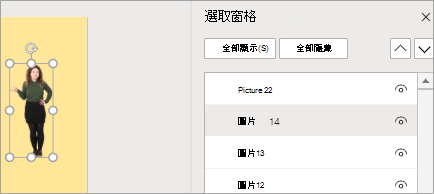
![顯示 [線上視訊插入] 選項](https://support.content.office.net/zh-tw/media/6e10fee5-ba36-4d70-8a8a-78c79b0fd272.png)
![顯示 Visio 中的 [變更圖案] 功能表](https://support.content.office.net/zh-tw/media/4aab4143-f459-468a-a07f-ef27420ed256.png)
我們樂於傾聽您的需求
我們聽到您的意見反應並進行了修正。 兩項相關須知:當您在 Project 中捲動時,瀏覽器不再搖晃,而在 [格線] 檢視中今天到期的任務將不再顯示為延遲。
新功能:

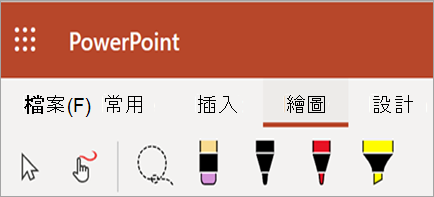
用筆跡繪製您的想法!
使用筆跡為投影片增添個人風格。 從各種不同的畫筆、色彩和樣式中進行選擇。
新功能:

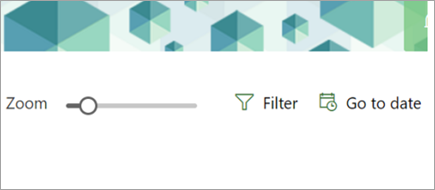
在藍圖中進一步縮小
當您以 4 個其他層次檢視藍圖時,請參閱更放大的圖片:18 個月、2 年、3 年和 6 年。
新功能:

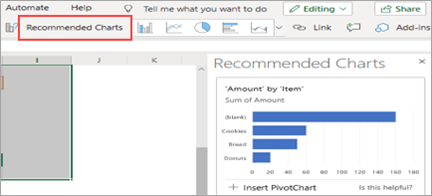
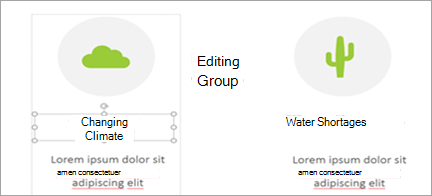
使用群組節省時間
將投影片上的多個物件組成群組,以便更輕鬆且更精確地使用它們,一次移動、調整大小或旋轉所有物件。
新功能:

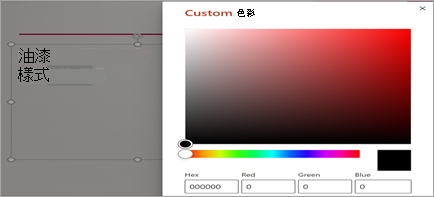
更多色彩,以符合您的心情和訊息
想要為簡報標題中的圖案設定色彩嗎? PowerPoint 現在有 1600 萬種色彩可供選擇,因此您永遠都能找到正確的網底。
新功能:

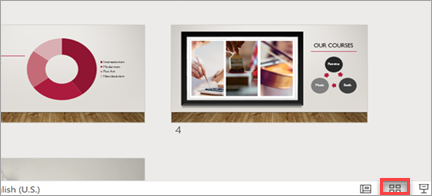
快速查看所有投影片
使用 [投影片流覽] 將投影片組織成章節並拖曳,以重新組織投影片組。
新功能:

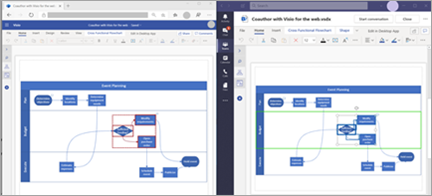
即時共同作業
與其他人同時處理圖表。 變更會順暢地合併成單一檔案。
新功能:

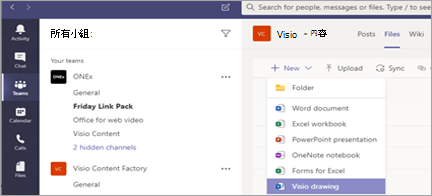
在 Teams 中建立 Visio 繪圖
如果您有 Visio 授權,請直接在 Teams 中編輯圖表,如果沒有,則只要檢視圖表並加以批註即可。
新功能:

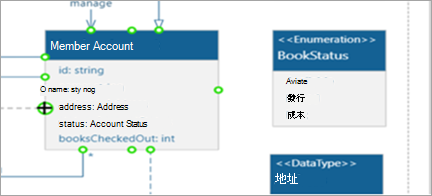
新的連線體驗
您可以輕鬆地在圖形上的任何位置新增連接點,甚至在同一邊緣有多個連接器。
新功能:

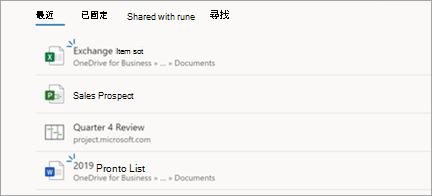
在 Microsoft Edge 中快速存取您最新的專案
專案和藍圖會顯示在新 Microsoft Edge 中您最近使用的項目清單中,讓您可以輕鬆地從先前離開的地方繼續。
新功能:

![含有前 10 大蘋果的橫條圖。 其中一個以筆跡圈出,並以 [我的最愛] 加上批註!](https://support.content.office.net/zh-tw/media/a623ff14-ad8f-48f3-a08d-e4341da14fad.png)
![含有 [全部尋找] 選項的 [尋找] 對話方塊](https://support.content.office.net/zh-tw/media/777476f9-92ef-4af5-bd0f-b8e6dc99001d.png)

![批註卡片的影像,顯示 [編輯批註] 選項。 此選項位於 [其他對話動作] 下拉式功能表下方,可在批註右上角找到。](https://support.content.office.net/zh-tw/media/44cb3bd3-3f07-434f-af7c-ce19a5df92e4.png)

![選取 2 個物件的投影片,並從 [排列] 功能表選取 [對齊投影片]](https://support.content.office.net/zh-tw/media/2345201f-ecbd-4539-bd9e-426eb8ff3c12.png)
![含有 [@提及]、[新增註解] 及 [移至註解] 按鈕的試算表](https://support.content.office.net/zh-tw/media/8be0da95-6bd4-45a3-9cec-bb40a9dd3435.png)
![醒目提示 [切換功能區] 控制項的現代化功能區](https://support.content.office.net/zh-tw/media/589c3b23-e14a-492e-a36a-8de3377f6780.png)
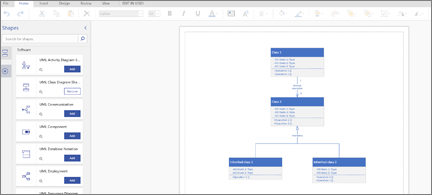
![對話方塊清單任務。 [複製任務連結] 按鈕為醒目提示。](https://support.content.office.net/zh-tw/media/1f7f5937-086a-4366-8c9a-342f5ba881bb.png)
複製資料,保留格式設定
無論您是從活頁簿複製到活頁簿,還是從工作表複製到電子郵件、文字、儲存格和表格格式設定都會保留。 公式、超連結、設定格式化的條件和資料驗證規則也會持續運作,讓您可以專注在重要事項上。 如果您想要貼上純文字,請嘗試 Ctrl + Shift + V。

在 Excel 中建立美觀、優質的圖表
使用適用於 Excel 的 Visio 資料視覺化工具增益集,在 Excel 活頁簿使用資料建立基本流程圖、交互功能流程圖和組織圖表。

請繼續閱讀以查看我們在 10 月發佈的內容。
請繼續閱讀以查看我們在 9 月發佈的內容。
所有股票報價都在您的指尖
使用全新的「股票」資料類型來取得最新的股票價格、價格變動與更多資訊。 另外也針對「地理」提供新的資料類型。

專注於剩餘工作
選取 [解決] 以摺疊註解,並突顯開啟的項目。

現在您的 Web 應用程式中已提供拼字檢查功能
您所認識且愛用的拼字檢查現在可在 Excel 網頁版 中使用。 您可以在 [校閱] 索引標籤找到這項工具。

請繼續閱讀以查看我們在 6 月發行的發行版本。
什麼比樞紐分析表更好? 樞紐分析圖
想要以互動式的圖表來視覺化呈現樞紐分析表嗎? 選取 [樞紐分析表],然後選擇 [插入] 索引標籤上的圖表即可。

從 Power BI 匯出 Visio 視覺效果
當您將 Power BI 報表匯出為 PDF、PowerPoint 檔案等時,請清楚查看您的 Visio 視覺效果。
新功能:

更順暢的變形
享受在 Windows 版、Mac 版 PowerPoint 版或 PowerPoint Mobile 版 PowerPoint 中撰寫的更順暢的轉化轉場效果。


![顯示 Word 中的 [轉譯] 按鈕](https://support.content.office.net/zh-tw/media/43e38f4f-dffd-4578-84c5-44bb8e3479cb.png)